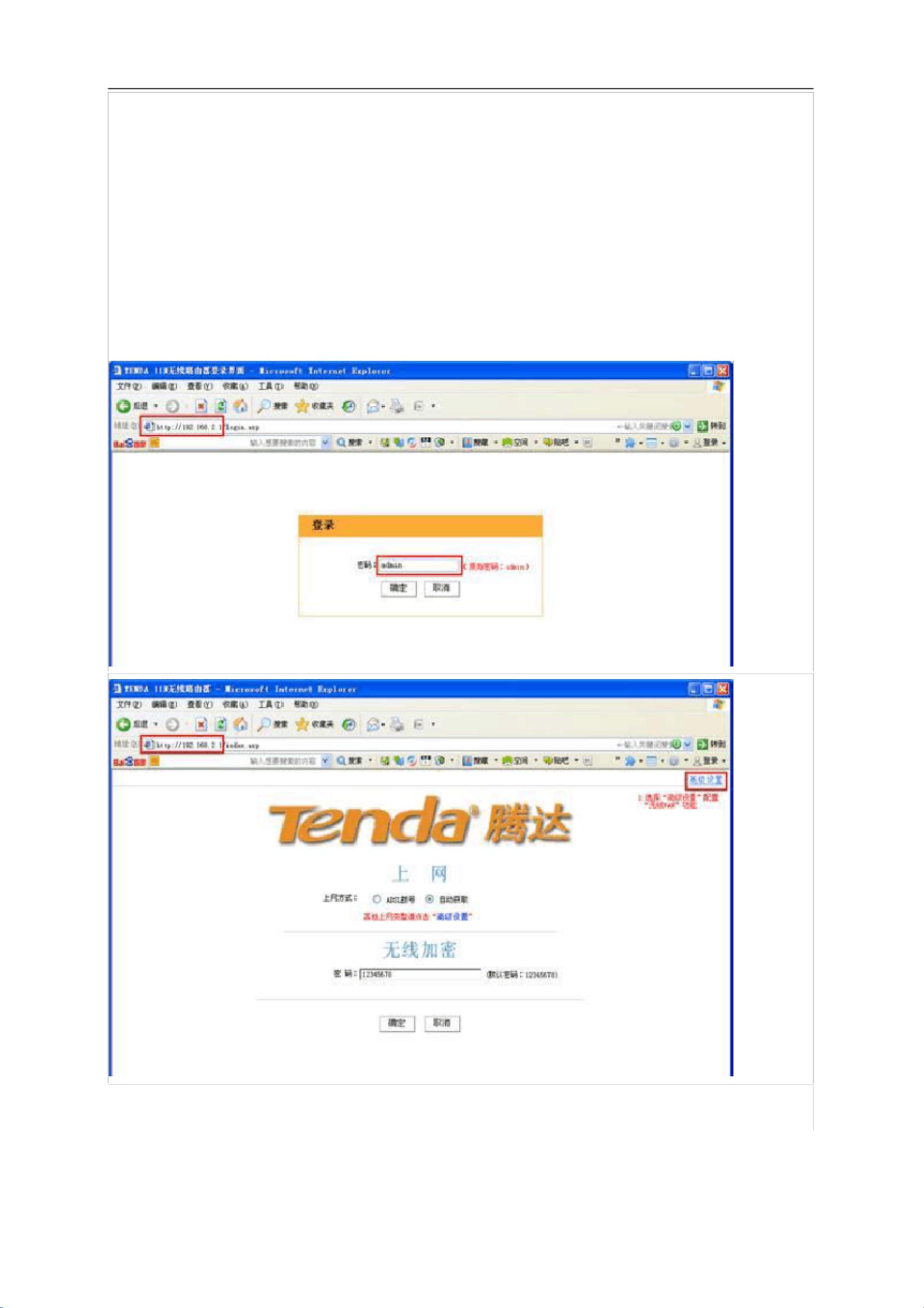腾达无线路由器无线WAN配置指南
版权申诉
113 浏览量
更新于2024-08-22
收藏 1.19MB PDF 举报
"腾达无线路由器无线WAN的配置方法"
本文主要介绍如何配置腾达无线路由器的无线WAN功能,以便实现与上级路由器的连接并共享网络。配置过程涉及两种情况,根据上级路由器的DHCP设置进行相应调整。同时,确保两台路由器的LAN-IP地址位于不同网段是关键。
一、设置无线WAN功能
1. 动态IP获取
如果上级路由器开启了DHCP功能,并且环境中没有其他DHCP服务器,二级路由器可以选择动态IP方式。路由器的SSID默认为"Tenda_XXXXXX"(其中"XXXXXX"是路由器MAC地址的后六位)。
2. 静态IP设置
当上级路由器未开启DHCP服务或者存在多个DHCP服务器及静态绑定时,二级路由器需要设置为静态IP方式。
二、配置步骤
1. 登录路由器管理界面
通过IE浏览器访问路由器的管理IP(默认为192.168.0.1),输入登录密码(默认为"admin")进入管理页面。
2. 开启无线WAN功能
在"高级设置"中选择"WAN介质类型"为"无线WAN"。然后,扫描并添加上级无线SSID,确保信道、安全模式、加密算法和密钥与上级设备完全匹配,保存设置后路由器会自动重启。
3. DHCP模式配置
如果上级设备的DHCP已开启,将"WAN上网模式"设置为"DHCP"。在"高级设置"->"WAN口设置"中选择"DHCP"模式。检查"WAN口状态",若显示正确信息,则配置成功,可以共享上网。
4. 静态IP模式配置
如果上级设备的DHCP关闭,将"WAN上网模式"设置为"静态IP"。同样在"高级设置"->"WAN口设置"中选择此模式,并手动输入IP地址、网关和DNS服务器信息。IP地址需与上级设备在同一网段,网关应设为上级设备的LAN口IP地址。确认"WAN口状态"信息无误,表示配置完成,可以共享上网。
通过以上步骤,用户可以成功配置腾达无线路由器的无线WAN功能,实现与上级路由器的无线连接,并确保二级网络的正常运行。在配置过程中,务必留意路由器的状态信息,以确保每个步骤的正确执行。
2023-03-30 上传
2021-11-25 上传
2020-10-01 上传
2020-10-01 上传
2020-10-01 上传
2021-10-09 上传
2021-11-20 上传
2021-09-27 上传
pxssddh
- 粉丝: 0
- 资源: 4万+
最新资源
- C++ Qt影院票务系统源码发布,代码稳定,高分毕业设计首选
- 纯CSS3实现逼真火焰手提灯动画效果
- Java编程基础课后练习答案解析
- typescript-atomizer: Atom 插件实现 TypeScript 语言与工具支持
- 51单片机项目源码分享:课程设计与毕设实践
- Qt画图程序实战:多文档与单文档示例解析
- 全屏H5圆圈缩放矩阵动画背景特效实现
- C#实现的手机触摸板服务端应用
- 数据结构与算法学习资源压缩包介绍
- stream-notifier: 简化Node.js流错误与成功通知方案
- 网页表格选择导出Excel的jQuery实例教程
- Prj19购物车系统项目压缩包解析
- 数据结构与算法学习实践指南
- Qt5实现A*寻路算法:结合C++和GUI
- terser-brunch:现代JavaScript文件压缩工具
- 掌握Power BI导出明细数据的操作指南